Services
Desde la pestaña Services, puedes invocar servicios SOAP o REST de terceros o añadir Easy VT Services al flujo de transacción. Esta pestaña muestra los servicios que ya se han creado y están disponibles para consumirse, y se dividen en dos categorías: Easy VT Services y General Services.
Easy VT Services
Los Easy VT Services son librerías de acción incorporadas que se integran con los servicios de Veritran, como AS o Notif. Los Easy VT Services ayudan a acelerar el proceso de construcción de una transacción que llama a cualquiera de los servicios internos de Veritran, dado que ya están configurados con la URL del servicio y la operación que ejecutarán.
Cada Easy VT Service también viene con los parámetros de entrada y salida por defecto. Puedes ver estos parámetros luego de soltar el Easy VT Service en el canvas, o puedes comunicarte con tu administrador para obtener información sobre los Easy VT Services disponibles.
Importante
Actualmente, los Easy VT Services que puedes encontrar en Studio se conectan con AS, Notif y EMS GEO.
Para ver una lista de los Easy VT Services disponibles, abre el editor de transacciones. En el panel izquierdo, haz clic en Services y desplázate hasta la categoría Easy VT Services. Apoya el cursor sobre el Easy VT Service para ver una descripción breve de su funcionalidad.
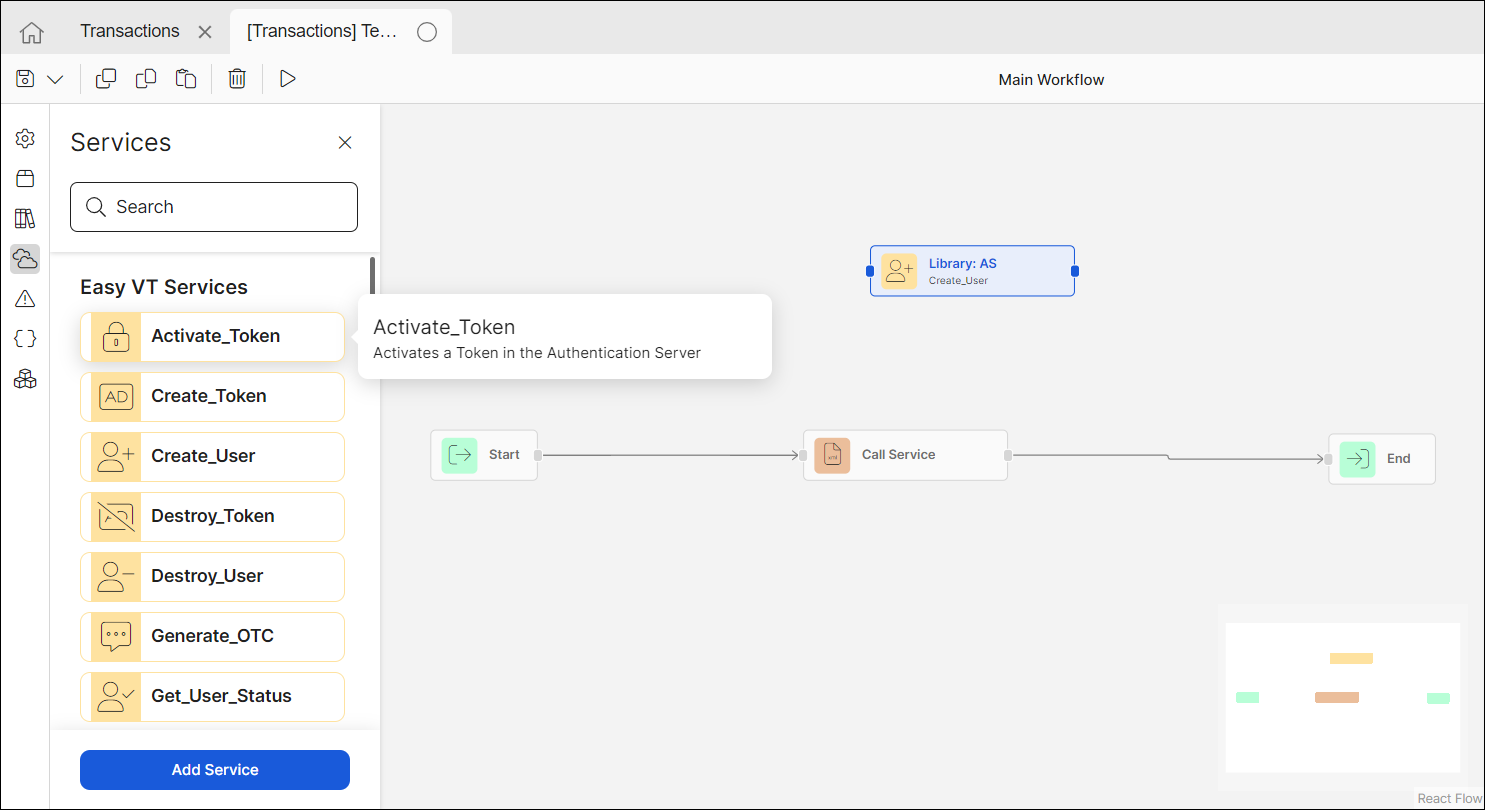
Sigue leyendo para aprender cómo implementar un Easy VT Service en tu transacción.
En el ejemplo siguiente, se muestra cómo implementar un Easy VT Service que invoca AS y recibe el estado de un usuario. Los parámetros de este Easy VT Service son los siguientes:
Parámetros de entrada: user, domain y url.
Parámetros de salida: success, code, description, detail, userStatus, userStatusDescription, userPreviousStatus, userPreviousStatusDescription, tokenStatus y tokenStatusDescription.
Nota
Los pasos a continuación se refieren a la creación de esta transacción en particular, ya que los parámetros de cada de Easy VT Service son diferentes.
Crea una transacción nueva o abre la transacción que deseas editar con un Easy VT Service.
Arrastra el Easy VT Service Get_User_Status al canvas y conéctalo a los nodos Start y End.
Haz clic en el nodo Start para configurar los parámetros de salida. Haz clic en Outputs > Create from input.
En el modal Create connection from, haz clic en la lista desplegable y selecciona el parámetro user del nodo (Library:AS), que es el Easy VT Service.
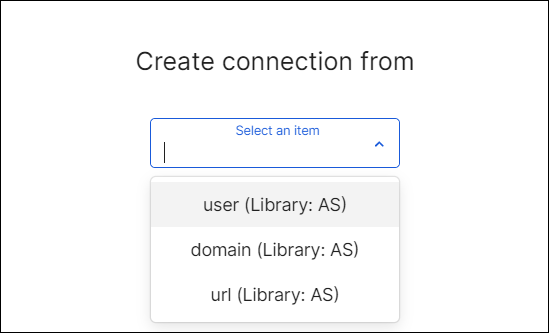
Se abre la ventana del modal Add input parameter Se abre la ventana modal. Establece el Type como String y, en el campo External variable, agrega el registro que recibe el nombre de usuario. Establece el número de registro 3, que es, por defecto para cada proyecto, el registro encargado de recibir y almacenar el parámetro de nombre de usuario. Haz clic Add.
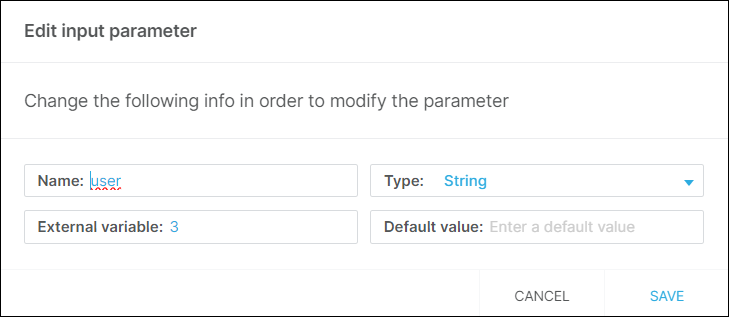
Repite el mismo proceso con los campos domain y url, pero establece un registro diferente para cada uno de ellos. La URL se configurará en el paso X.
Nota
Ten en cuenta que el dominio generalmente está preconfigurado en la app. Ponte en contacto con tu administrador para verificar el registro que está recuperando esta información.
Dirígete al nodo End para configurar los parámetros de entrada, es decir, la información del usuario que la transacción está recibiendo. Dirígete al nodo End, haz clic en la pestaña Inputs y luego en Create from output.
En el modal Create connection from modal, haz clic en la lista desplegable y selecciona el parámetro success del nodo (Library:AS), que es el Easy VT Service.
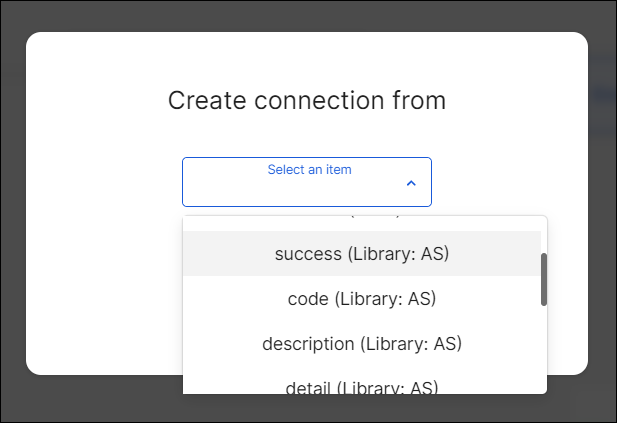
Se abre la ventana del modal Add input parameter. En el campo External variable, agrega un registro para almacenar la respuesta. Para este valor, establece el número de registro 2000. Haz clic Add.
Repite el mismo proceso con cada parámetro del nodo Action Library, asegurándote de agregar un registro diferente para cada parámetro: (code, description, detail, userStatus, userStatusDescription, userPreviousStatus, userPreviousStatusDescription, tokenStatus y tokenStatusDescription).
Ahora, tienes una transacción que recibe la información de un usuario y, al conectarse con AS, recupera el estado del usuario.
Servicios generales
La sección General contiene todos los Servicios SOAP o REST creados en el entorno.
Para incluir un servicio REST en el flujo de transacción, busca el servicio que necesitas invocar y arrástralo al canvas. Los servicios REST se muestran con un ícono celeste.
Para los servicios SOAP, apoya el cursor sobre el servicio que deseas implementar para mostrar una lista de sus métodos. Arrastra el método que necesitas al canvas y conéctalo al resto del flujo. Los servicios SOAP se muestran con un ícono naranja apagado.
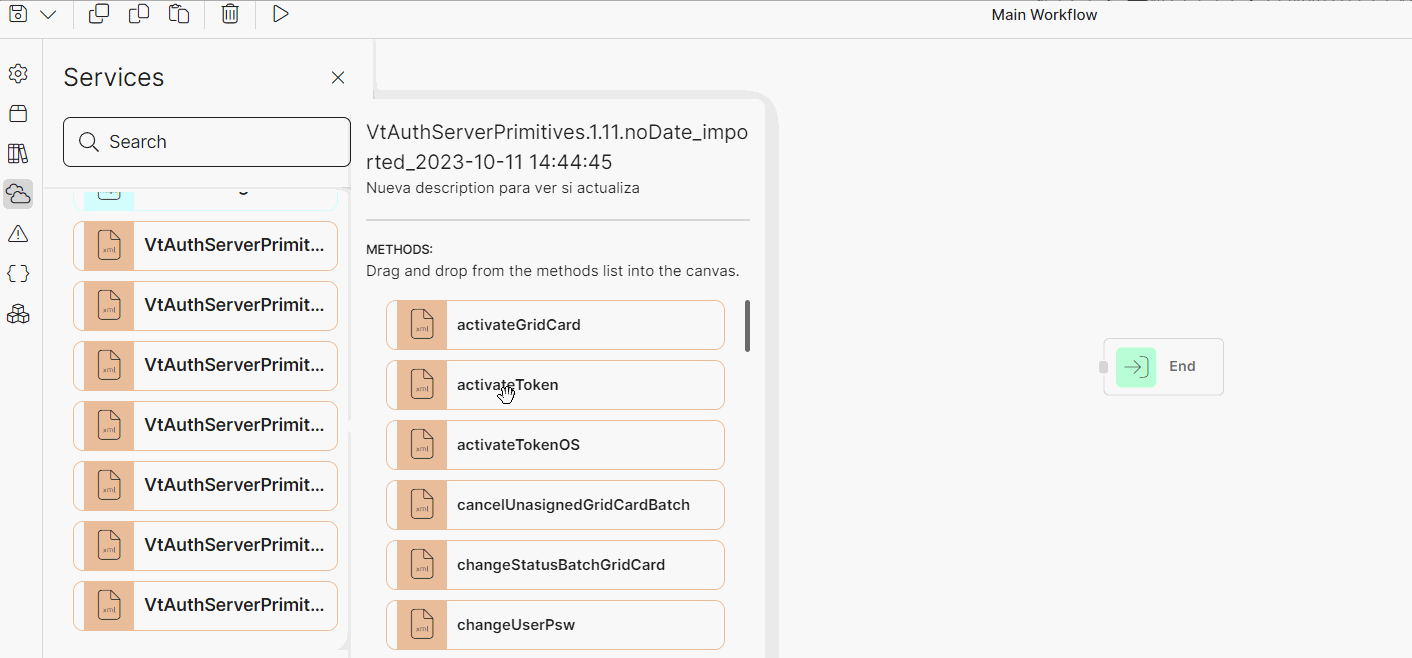
Configura las entradas y salidas del servicio REST o SOAP como con cualquier acción y conéctalas con los nodos circundantes.
Nota
Ten en cuenta que los parámetros de entrada y salida varían según el servicio implementado. Puedes verificar esta información colocando el servicio en el canvas e inspeccionando sus pestañas Inputs y Outputs en el panel derecho, o editando el servicio en Global Logic > External Services.
Esta pestaña también incluye un atajo para crear un servicio externo. Para crear un servicio externo nuevo que aún no esté creado en el entorno, haz clic en Add Service. Para aprender cómo crear un servicio externo, consulta el artículo Crea servicios externos. Para ver un escenario de inicio de sesión en el que se utiliza un servicio REST, consulta la sección Crea un servicio REST para una validación de inicio de sesión.